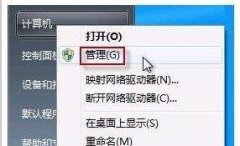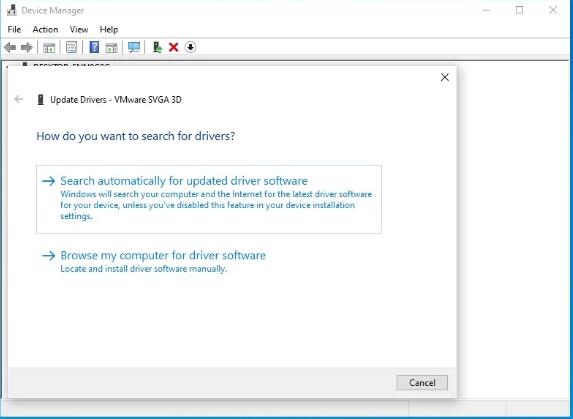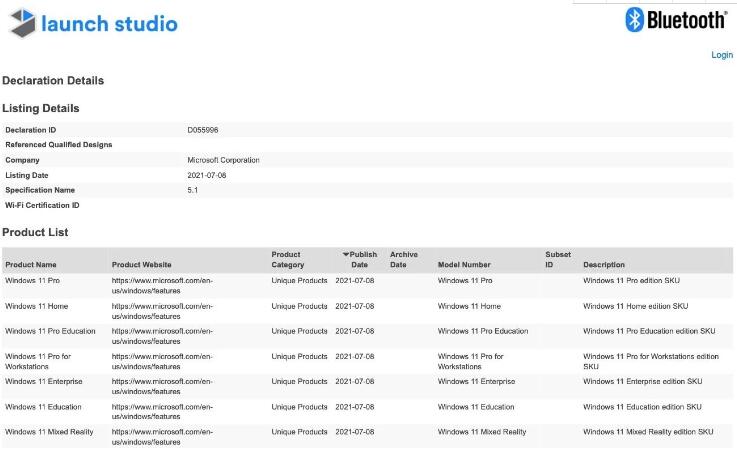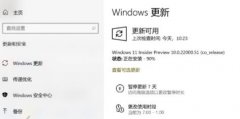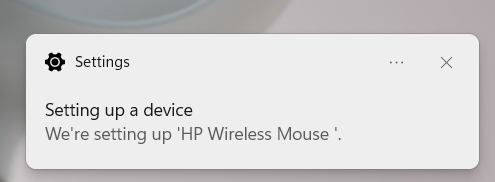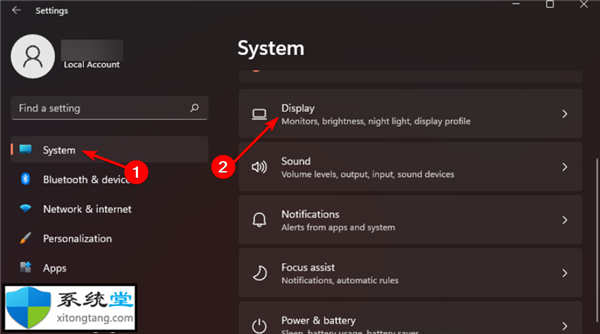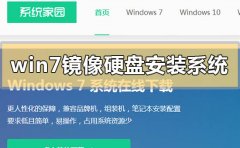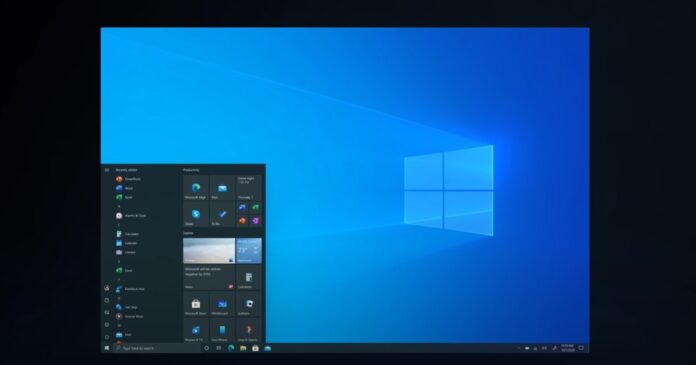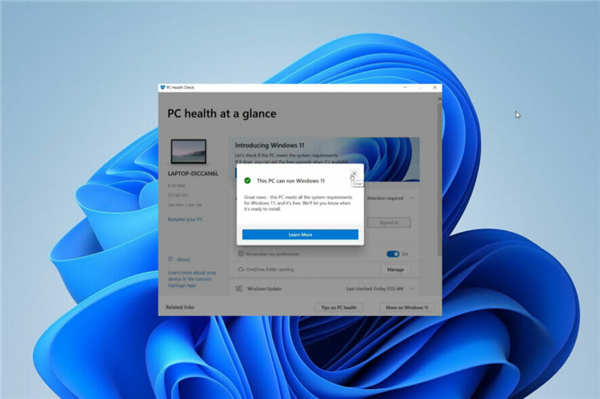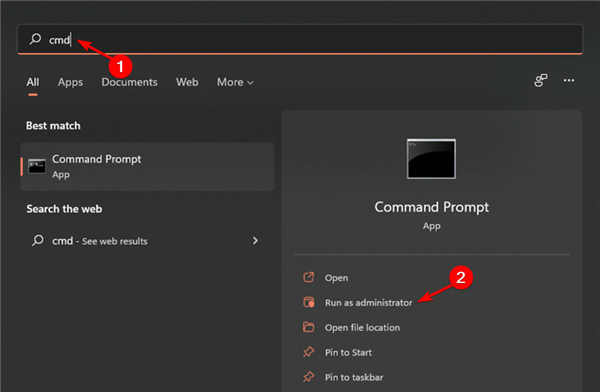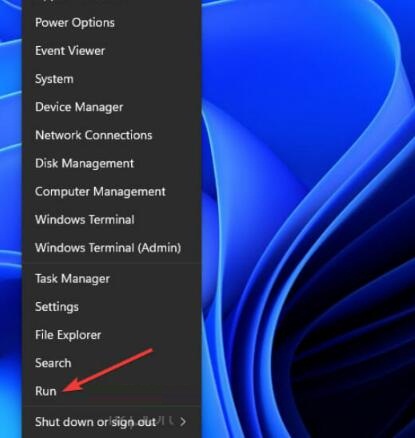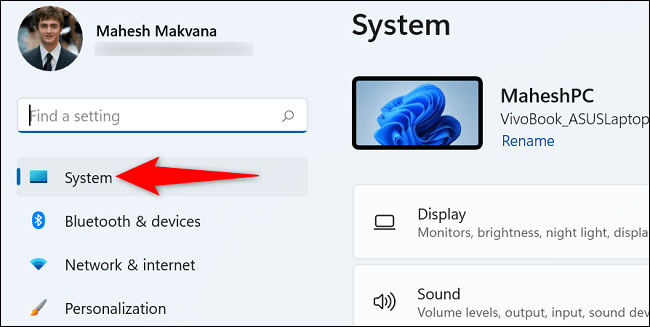修复:Windows11安装程序无法验证产品密钥
• Windows 11 安装程序无法验证产品密钥错误似乎是由缺少配置文件引起的。
• 另一个原因可能是第三方防病毒软件的干扰。
• 您应该知道,并非所有防病毒软件都会导致冗余错误。
尝试使用 Windows 11 ISO 进行就地更新的用户在安装 Windows 11 期间收到错误通知安装程序无法验证产品密钥。
发生这种情况的原因有很多,包括临时文件夹中存在解压缩的安装程序或第三方防病毒应用程序的干扰等。
无论潜在问题如何,我们将引导您完成整个过程,并在本文中演示如何相对轻松地修复相关错误消息。但首先,让我们更详细地了解可能导致问题的原因。跟着!
是什么导致 Windows 11 安装程序无法验证产品密钥错误?
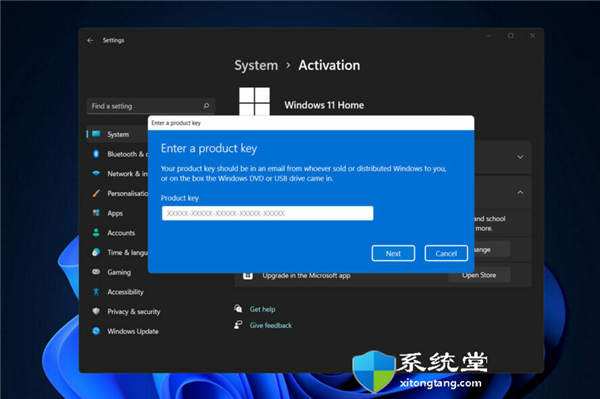
我们汇总了 Windows 11 中安装程序无法验证产品密钥错误的可能原因列表,但是请记住,这也可能有其他原因:
• 第三方防病毒- 当防病毒程序干扰安装过程并因此生成错误消息时会发生这种情况。要解决此问题,您只需关闭计算机系统上的防病毒软件。
• 缺少配置文件– 事实证明,显示错误通知的第一个实例是您的计算机上没有安装所需的关键配置文件。在这种情况下,您将需要重新构建配置文件。
• 临时文件错误——在这种情况下,您需要使用计算机上的磁盘清理工具来删除计算机硬盘上累积的所有临时文件。
如何修复安装程序无法在 Windows 11 中验证产品密钥?
一.禁用您的防病毒软件
请注意,并非所有防病毒软件都会导致产品密钥激活过程或任何其他系统活动出现问题。其中之一是ESET,它提供高质量的防病毒和反恶意软件保护,而不会干扰内部程序。
二.创建缺少的配置文件
1. 打开搜索框并输入记事本。右键单击顶部结果并选择Run as administrator。
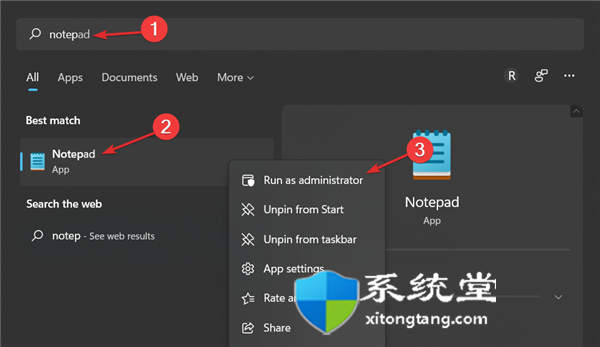
2. 之后,复制粘贴或在文件中键入以下文本:
[EditionID]
[Channel]
Retail
[VL]
0
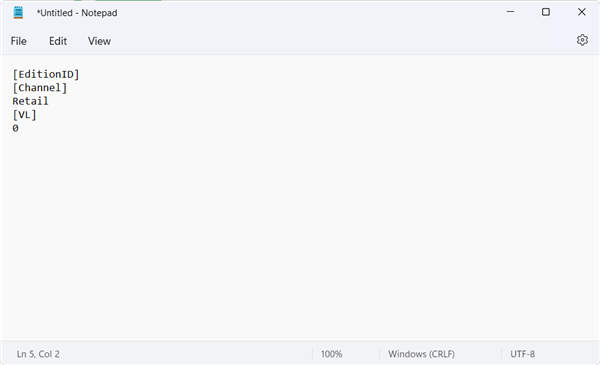
3. 现在您需要从 Microsoft 下载 Windows 11 ISO并解压缩该文件夹。
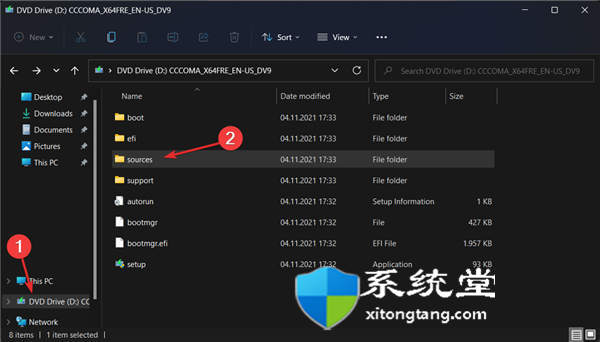
4. 完成后,将记事本文件保存在Windows 11 ISO 文件夹下的Sources子文件夹中,并将其命名为ei.cfg。
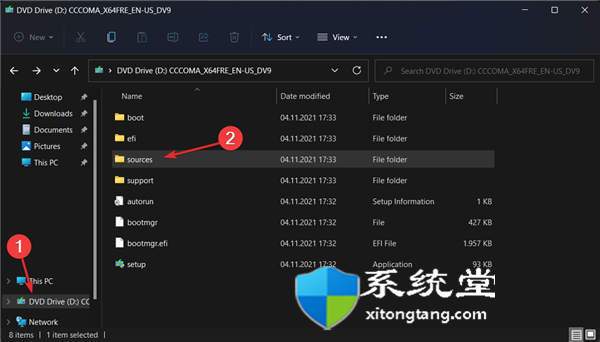
5. 最后,从 ISO 文件夹运行安装文件,看看错误是否仍然出现。
三. 执行磁盘清理
通过以上的方法都能处理好此类问题!